Penomoran halaman adalah elemen penting dalam dokumen panjang seperti skripsi, tesis, laporan, atau buku. Penomoran yang tepat membantu pembaca menavigasi dokumen dengan mudah dan memberikan kesan profesional. Microsoft Word menawarkan fleksibilitas dalam penomoran halaman, termasuk kemampuan untuk membedakan format penomoran antar bagian dokumen. Artikel ini akan membahas secara mendalam cara membedakan penomoran halaman di Word, memberikan panduan langkah demi langkah agar Anda dapat menguasai teknik ini dan menghasilkan dokumen yang rapi dan terstruktur.
Mengapa Membedakan Penomoran Halaman Penting?
Sebelum kita membahas langkah-langkahnya, mari pahami mengapa membedakan penomoran halaman itu penting:
- Memenuhi Standar Akademik: Banyak institusi pendidikan memiliki aturan ketat tentang format penomoran halaman untuk tugas akhir. Halaman judul, abstrak, daftar isi, dan bagian pendahuluan seringkali menggunakan angka Romawi (i, ii, iii), sementara bagian inti menggunakan angka Arab (1, 2, 3).
- Memudahkan Navigasi: Pembaca dapat dengan mudah menemukan bagian tertentu dalam dokumen dengan format penomoran yang jelas dan konsisten.
- Meningkatkan Profesionalisme: Dokumen dengan format penomoran yang tepat terlihat lebih rapi dan profesional, meningkatkan kredibilitas penulis.
- Menghindari Kebingungan: Memisahkan penomoran antara bagian depan (seperti daftar isi) dan isi utama menghindari kebingungan dan memastikan alur baca yang lancar.
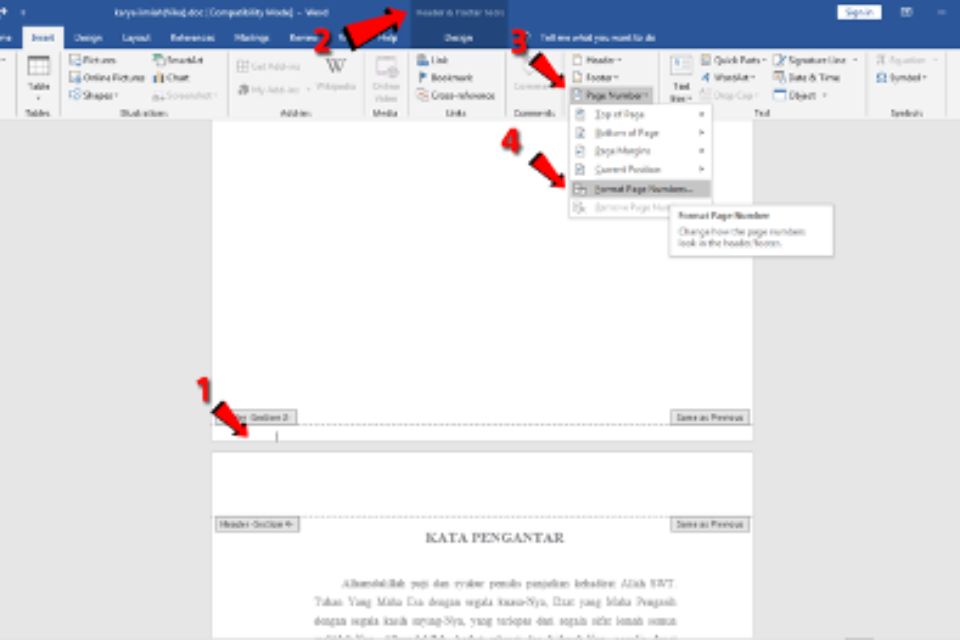
Konsep Dasar: Bagian (Section) dan Header/Footer
Untuk membedakan penomoran halaman di Word, Anda perlu memahami dua konsep penting:
- Bagian (Section): Word membagi dokumen menjadi beberapa bagian (section). Setiap bagian dapat memiliki format halaman yang berbeda, termasuk format penomoran. Secara default, seluruh dokumen adalah satu bagian. Untuk membedakan penomoran, Anda perlu membagi dokumen menjadi beberapa bagian.
- Header dan Footer: Header adalah area di bagian atas setiap halaman, sementara footer adalah area di bagian bawah. Penomoran halaman biasanya ditempatkan di header atau footer. Header dan footer dapat dikaitkan atau diputus antar bagian. Jika header/footer dikaitkan, perubahan pada satu bagian akan memengaruhi bagian lain. Untuk membedakan penomoran, Anda perlu memutus tautan antara header/footer antar bagian.
Langkah-Langkah Membedakan Penomoran Halaman di Word:
Berikut adalah langkah-langkah detail untuk membedakan penomoran halaman di Word:
1. Membagi Dokumen Menjadi Bagian (Section):
- Identifikasi Titik Pemisahan: Tentukan di mana Anda ingin membagi dokumen menjadi bagian-bagian yang berbeda. Misalnya, Anda mungkin ingin membagi setelah halaman judul, setelah daftar isi, atau sebelum bab pertama.
- Sisipkan Pemisah Bagian (Section Break): Letakkan kursor di akhir halaman sebelum Anda ingin memulai bagian baru. Kemudian, lakukan salah satu dari berikut:
- Word untuk Windows: Klik tab "Layout" (atau "Page Layout" di versi Word yang lebih lama), kemudian klik "Breaks" di grup "Page Setup". Pilih jenis pemisah yang sesuai:
- Next Page: Memulai bagian baru di halaman berikutnya. Ini adalah pilihan yang paling umum.
- Continuous: Memulai bagian baru di halaman yang sama. Ini berguna untuk mengubah format kolom atau margin dalam satu halaman.
- Even Page: Memulai bagian baru di halaman genap berikutnya.
- Odd Page: Memulai bagian baru di halaman ganjil berikutnya.
- Word untuk Mac: Klik tab "Layout", kemudian klik "Breaks". Pilih jenis pemisah yang sesuai dari menu yang muncul.
- Word untuk Windows: Klik tab "Layout" (atau "Page Layout" di versi Word yang lebih lama), kemudian klik "Breaks" di grup "Page Setup". Pilih jenis pemisah yang sesuai:
2. Memutus Tautan Header/Footer Antar Bagian:
- Aktifkan Header atau Footer: Klik dua kali di area header atau footer pada bagian yang ingin Anda ubah penomorannya. Ini akan membuka tab "Header & Footer" (atau "Design" di versi Word yang lebih lama).
- Nonaktifkan "Link to Previous": Di tab "Header & Footer" (atau "Design"), cari opsi "Link to Previous" (atau "Same as Previous"). Klik tombol ini untuk menonaktifkan tautan antara header/footer bagian saat ini dengan bagian sebelumnya. Pastikan tombol tersebut tidak lagi ditekan atau disorot.
3. Memformat Penomoran Halaman:
- Sisipkan Nomor Halaman: Di tab "Header & Footer" (atau "Design"), klik "Page Number" di grup "Header & Footer". Pilih posisi nomor halaman yang Anda inginkan (misalnya, "Bottom of Page" dan kemudian "Plain Number 2" untuk nomor halaman di tengah bawah).
- Format Nomor Halaman: Setelah nomor halaman disisipkan, klik "Page Number" lagi, lalu pilih "Format Page Numbers…". Di kotak dialog "Page Number Format", Anda dapat:
- Number format: Pilih format penomoran yang Anda inginkan (misalnya, angka Romawi kecil (i, ii, iii) atau angka Arab (1, 2, 3)).
- Page numbering: Pilih apakah Anda ingin memulai penomoran dari angka tertentu (misalnya, memulai dengan angka 1 atau angka i). Anda juga bisa memilih "Continue from previous section" jika Anda ingin melanjutkan penomoran dari bagian sebelumnya (meskipun tautan header/footer sudah diputus).
- Include chapter number: Opsi ini memungkinkan Anda menyertakan nomor bab dalam penomoran halaman. Anda perlu mengonfigurasi gaya heading untuk menggunakan fitur ini.
- Ulangi untuk Setiap Bagian: Ulangi langkah 2 dan 3 untuk setiap bagian di dokumen Anda, memastikan bahwa setiap bagian memiliki format penomoran yang sesuai.
Contoh Kasus: Penomoran Angka Romawi dan Angka Arab
Mari kita ilustrasikan dengan contoh kasus umum: memberikan nomor halaman angka Romawi kecil (i, ii, iii) untuk halaman judul, abstrak, daftar isi, dan kata pengantar, dan kemudian memberikan nomor halaman angka Arab (1, 2, 3) untuk bab-bab utama.
- Bagi Dokumen: Sisipkan "Next Page" section break setelah halaman judul, setelah abstrak, setelah daftar isi, dan sebelum bab pertama.
- Nonaktifkan "Link to Previous" (Bagian Setelah Halaman Judul): Klik dua kali di area footer (atau header) pada halaman abstrak. Di tab "Header & Footer" (atau "Design"), nonaktifkan "Link to Previous".
- Format Penomoran Angka Romawi (Bagian Setelah Halaman Judul): Sisipkan nomor halaman di footer (atau header) halaman abstrak. Kemudian, klik "Page Number" dan pilih "Format Page Numbers…". Pilih "i, ii, iii, …" dari daftar "Number format" dan pastikan "Start at" diatur ke "i".
- Nonaktifkan "Link to Previous" (Bagian Setelah Daftar Isi): Klik dua kali di area footer (atau header) pada halaman pertama bab. Di tab "Header & Footer" (atau "Design"), nonaktifkan "Link to Previous".
- Format Penomoran Angka Arab (Bagian Setelah Daftar Isi): Sisipkan nomor halaman di footer (atau header) halaman pertama bab. Kemudian, klik "Page Number" dan pilih "Format Page Numbers…". Pilih "1, 2, 3, …" dari daftar "Number format" dan pastikan "Start at" diatur ke "1".
Tips Tambahan:
- Periksa Kembali: Setelah Anda selesai memformat penomoran halaman, luangkan waktu untuk memeriksa kembali seluruh dokumen. Pastikan penomoran sudah benar di setiap bagian.
- Gunakan Styles: Menggunakan styles (Heading 1, Heading 2, dll.) secara konsisten dapat membantu Anda mengotomatiskan banyak aspek pemformatan dokumen, termasuk penomoran bab dan sub-bab.
- Simpan Template: Jika Anda sering membuat dokumen dengan format penomoran yang sama, simpan dokumen tersebut sebagai template (.dotx). Ini akan menghemat waktu dan memastikan konsistensi.
- Gunakan fitur "Update Table of Contents": Setelah mengubah penomoran, jangan lupa untuk memperbarui daftar isi agar sesuai dengan perubahan tersebut.
Kesimpulan
Membedakan penomoran halaman di Word mungkin tampak rumit pada awalnya, tetapi dengan memahami konsep bagian (section) dan header/footer, serta mengikuti langkah-langkah yang dijelaskan di atas, Anda dapat dengan mudah menguasai teknik ini. Dengan format penomoran yang tepat, dokumen Anda akan terlihat lebih profesional, terstruktur, dan mudah dinavigasi. Ingatlah untuk selalu memeriksa kembali pekerjaan Anda dan memanfaatkan fitur-fitur Word seperti styles dan templates untuk memaksimalkan efisiensi. Selamat mencoba!

Tinggalkan Balasan